Utilisation de la Wii Balance Board pour les protocoles de posture
Il est possible d'utiliser le système Wii Balance Board avec MindDev de manière à pouvoir exécuter des passations de posture.
Plusieurs étapes sont nécessaires afin de pouvoir utiliser une Wii Balance Board dans MindDev :
- Appairer le périphérique à Windows
- Être connecté à ce périphérique
- Configurer le protocole et exécuter la passation
Appairer la Wii Balance Board
Pour appairer une Wii Balance Board, la procédure est un peu plus complexe que pour un équipement Bluetooth conventionnel. En effet, lors de l'appairage, un code sera demandé, or il n'y a normalement aucun code à entrer pour s'y connecter.
La procédure sous Windows 10 et versions antérieures est simple, car la saisie du code peut être passée, ce qui n'est pas le cas sous Windows 11. Ainsi, pour réussir l'appairage, il convient d'utiliser l'interface graphique d'installation des anciennes versions de Windows lorsque l'on travaille sur Windows 11.
Pour appairer la Wii Balance Board, plusieurs étapes sont nécessaires :
- Ouvrez le panneau de configuration Bluetooth à l'aide de l'icône Bluetooth dans la barre d'état, et cliquez sur "Afficher les périphériques Bluetooth"
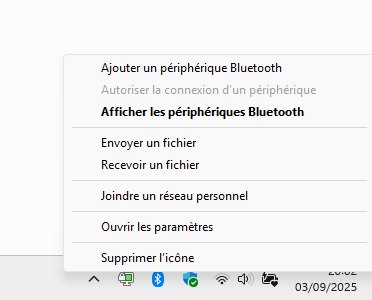
- La page "Bluetooth et Appareils > Périphériques" s'ouvre. Il convient de se rendre en bas de la page et de cliquer sur le lien "Autres périphériques et paramètres d'imprimante"
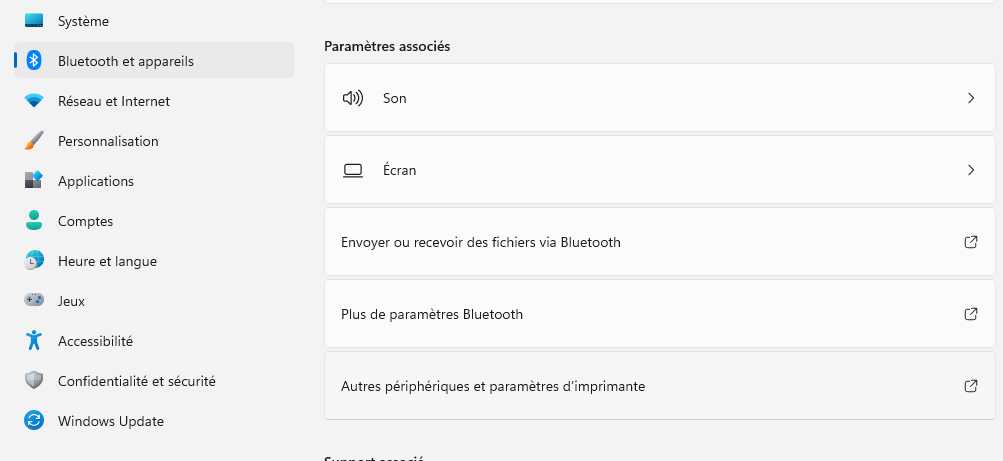
- L'ancienne interface graphique des versions antérieures de Windows apparaît, et il est possible d'ajouter un périphérique.
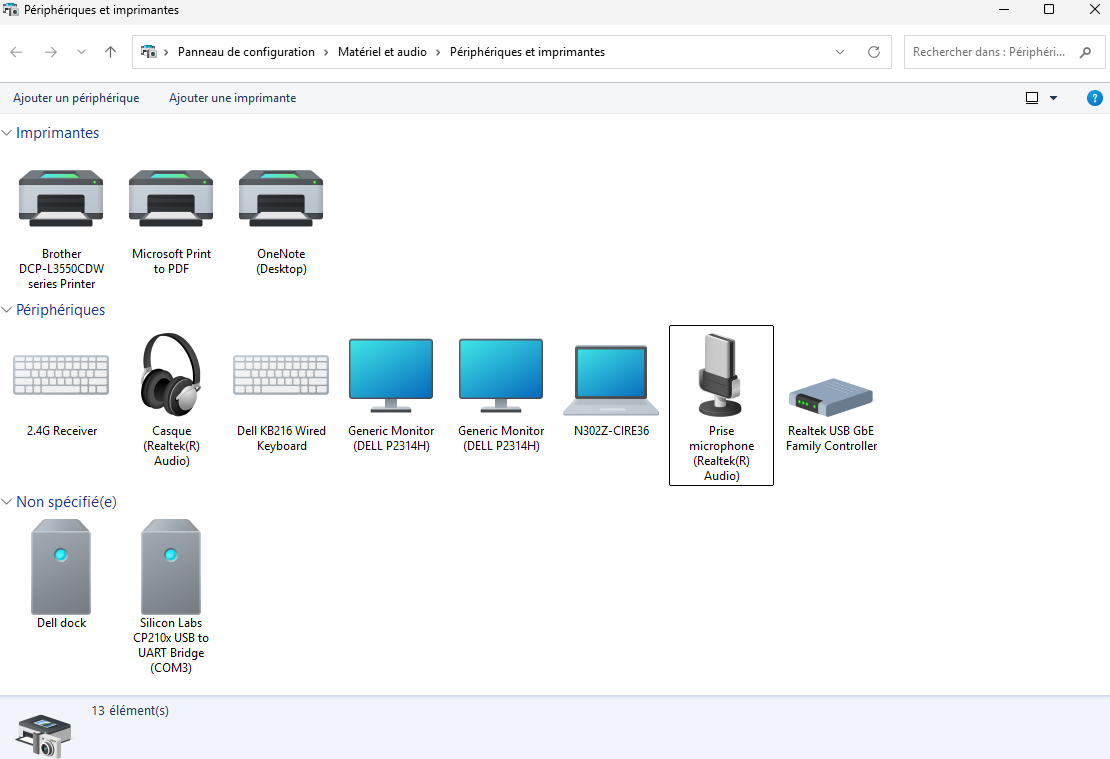
- À ce moment, et avant la détection par Windows, il convient de mettre la Wii Balance Board en mode de connexion.
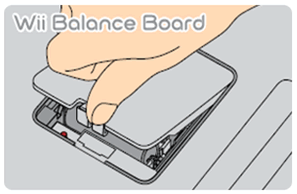
En cliquant sur le bouton "Ajouter un périphérique", les périphériques détectables vont être listés par Windows.
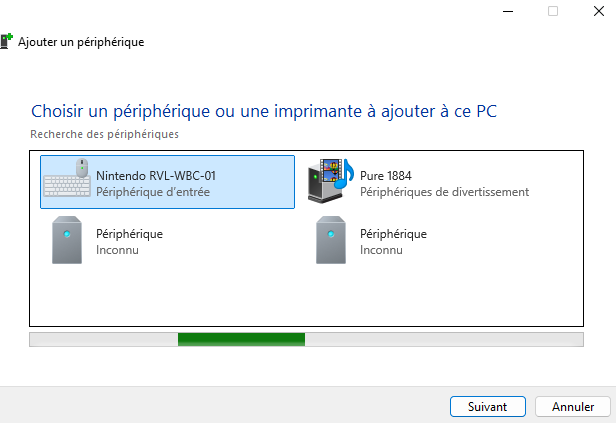
Lorsque la Wii Balance Board apparaît dans la liste (Nintendo RVL-WBC-01), sélectionnez-la puis cliquez sur le bouton Suivant. La connexion peut prendre quelques instants et demander d'entrer le code PIN de connexion. Cette étape doit être passée en cliquant sur Suivant.
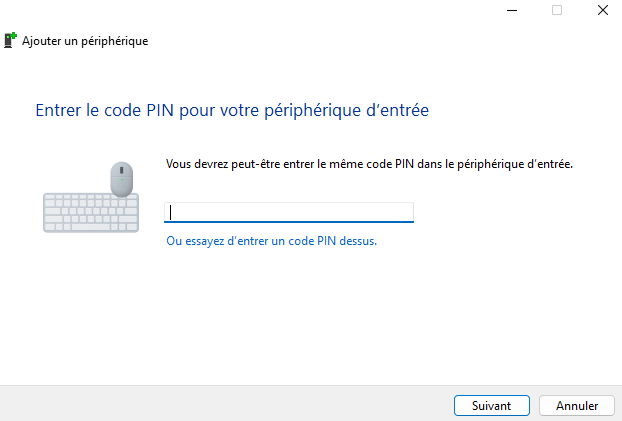
- Quelques instants plus tard, la Wii Balance Board est connectée et prête à être utilisée.
Reconnexion impossible ou non fonctionnelle
Au redémarrage de l'ordinateur, l'appairage de la Wii Balance Board est toujours effectif, cependant, il est souvent impossible de l'utiliser. Dans ce cas, il convient de supprimer le périphérique, de redémarrer l'ordinateur et de reprendre la procédure d'appairage depuis le début.
Configurer un protocole
Nous pouvons préparer un protocole simple de posture utilisant la Wii Balance Board. Pour cela, créons un nouveau protocole.
| Étape | Capture d’écran |
|---|---|
Ajoutons l'entité Wii Manager Entity à la liste des entités du protocole |
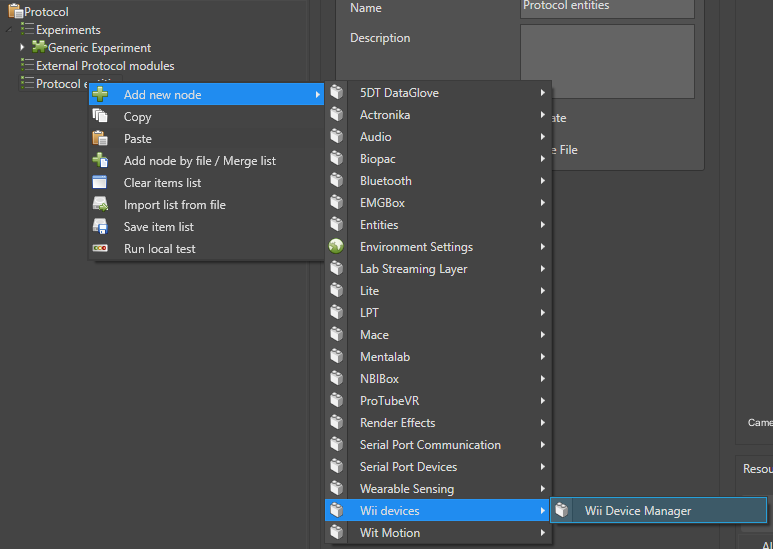 |
Ajoutons une entité Wii Balance Board Recorder dans les entités de notre essai |
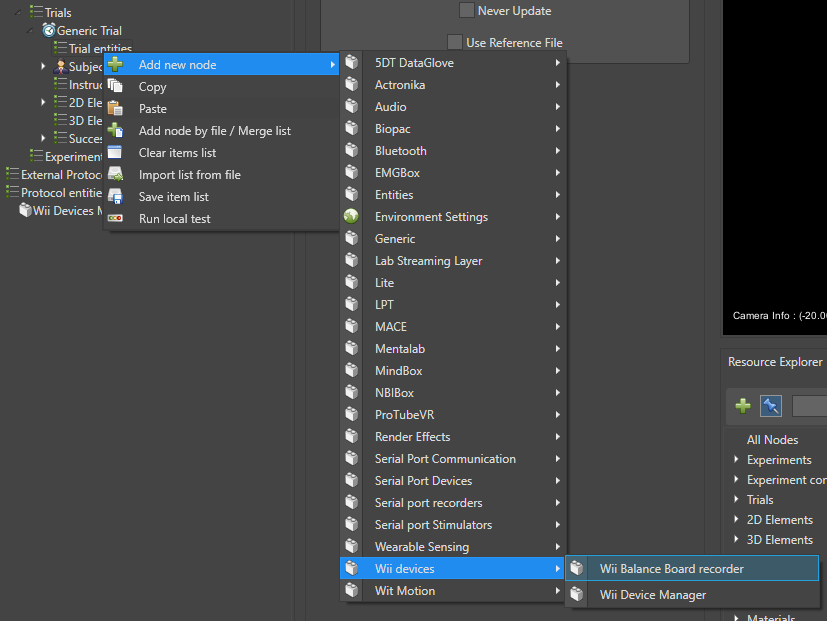 |
Configurons maintenant l'interface graphique de notre essai.
Pour cela, nous allons utiliser 2 images simples :
| Image | Représentation |
|---|---|
| 1 Cible | 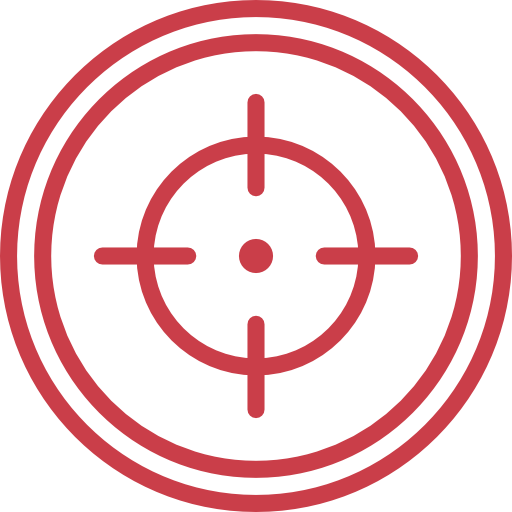 |
| 1 Point |
| Étape | Capture d’écran |
|---|---|
| Ajoutons une image de fond vide pour notre expérimentation | 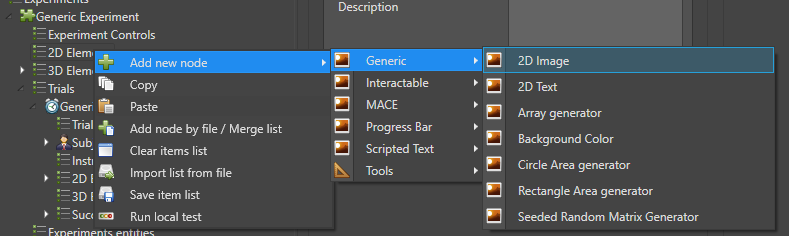 |
| Changeons sa couleur en noir | 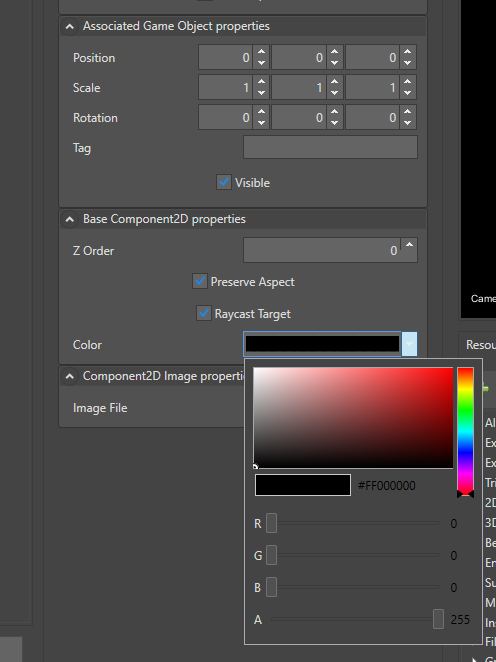 |
| Ajoutons une image de cible sur notre essai | 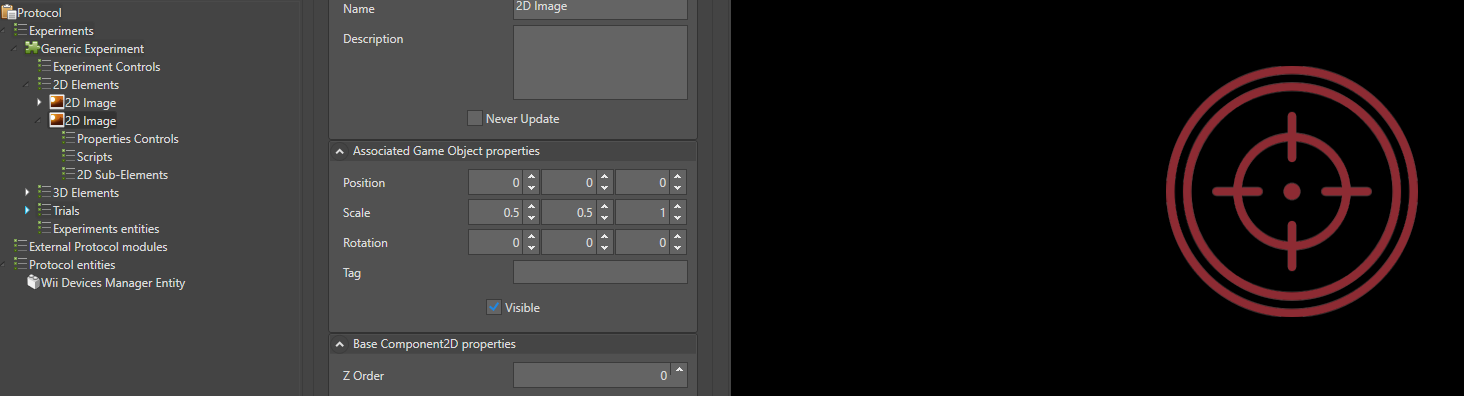 |
| Changeons son échelle à 0.5 en X, Y et Z | 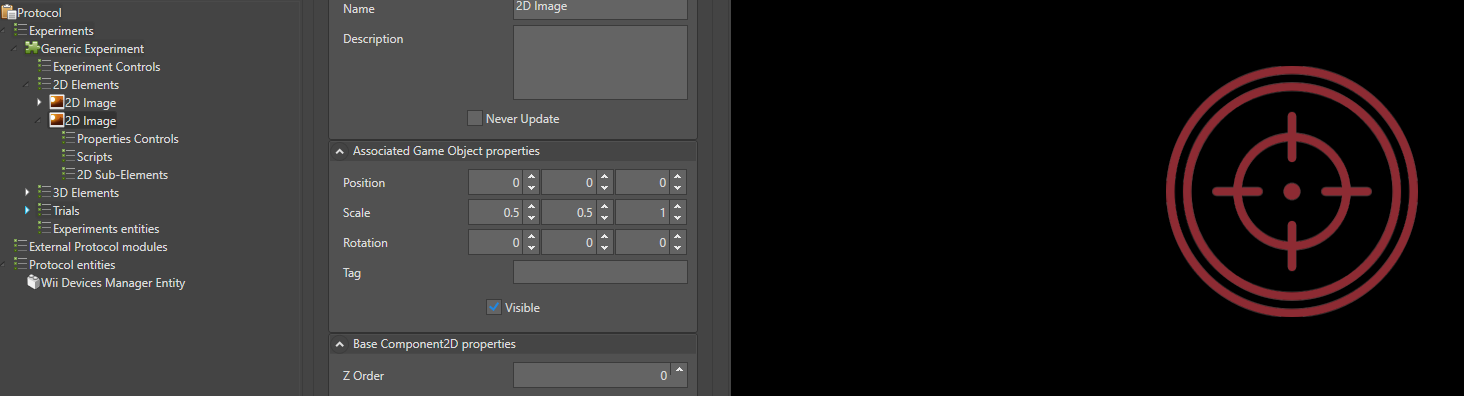 |
| Ajoutons un texte "Centre de Pression" sur notre expérimentation | 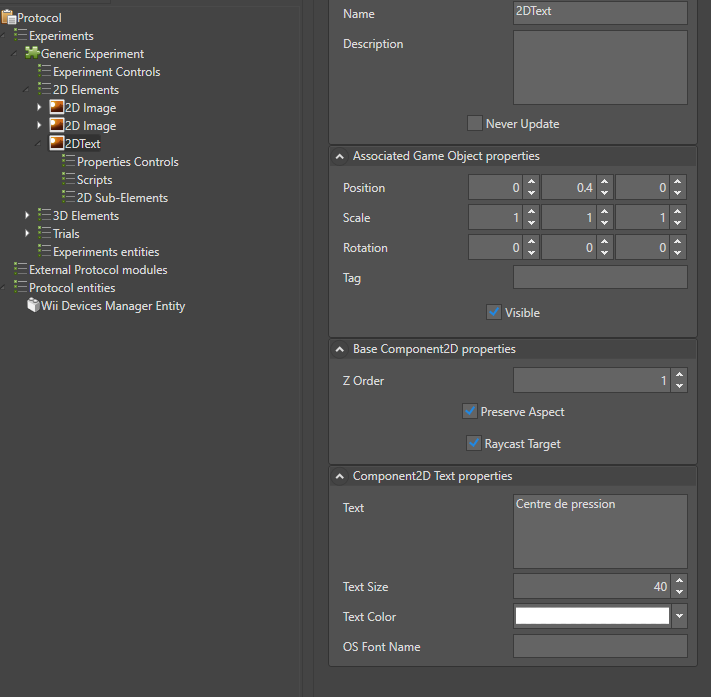 |
| Positionnons ce texte à 0.4 en Y et mettons son ZOrder à 1 | 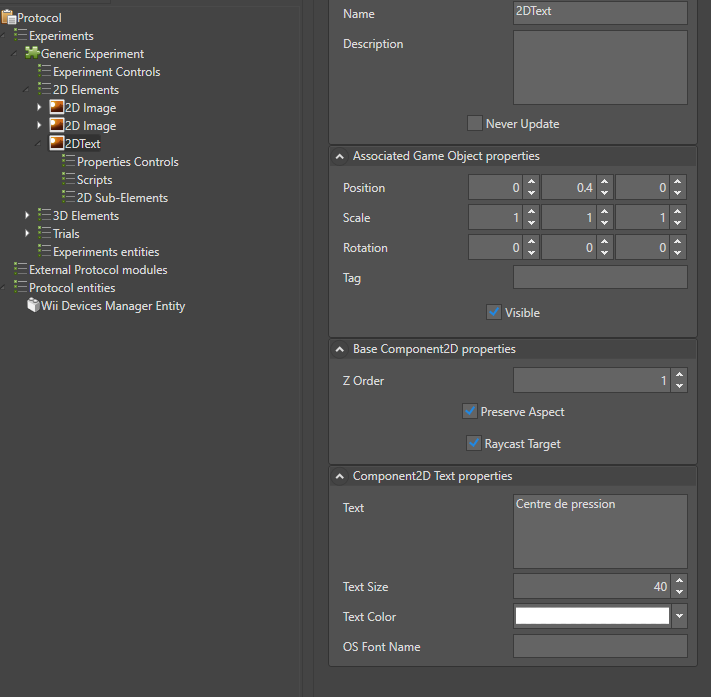 |
Notre interface graphique de base est terminée, nous pouvons ajouter notre point mobile.
| Étape | Capture d’écran |
|---|---|
Ajoutons une image de type Recordable Image sur notre essai |
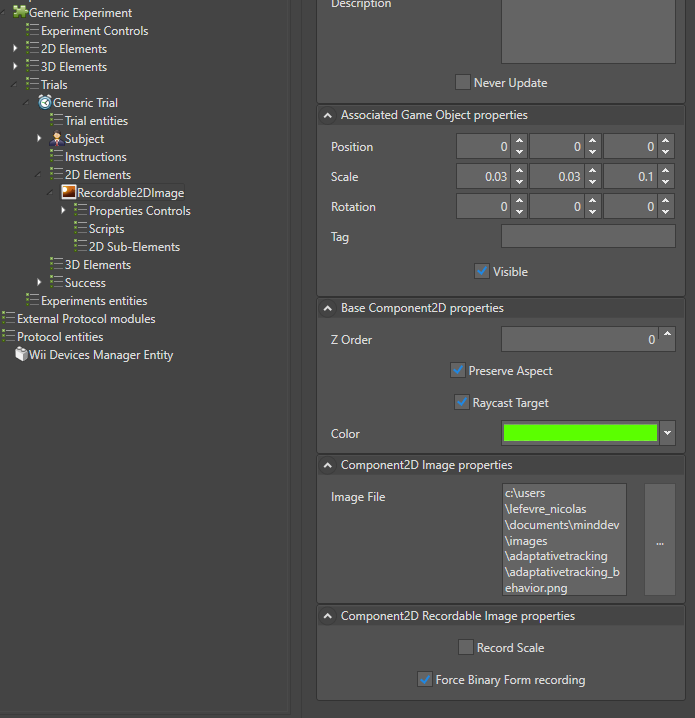 |
| Fixons une échelle très basse de 0.03 en X et en Y | |
Nous souhaitons maintenant que notre point se déplace en fonction du centre de pression calculé par le Wii Balance Board Recorder. Pour cela, il va falloir ajouter 2 contrôles de propriétés de type Evaluated Property |
 |
| Le premier contrôle va gérer la coordonnée X relative à l'écran | 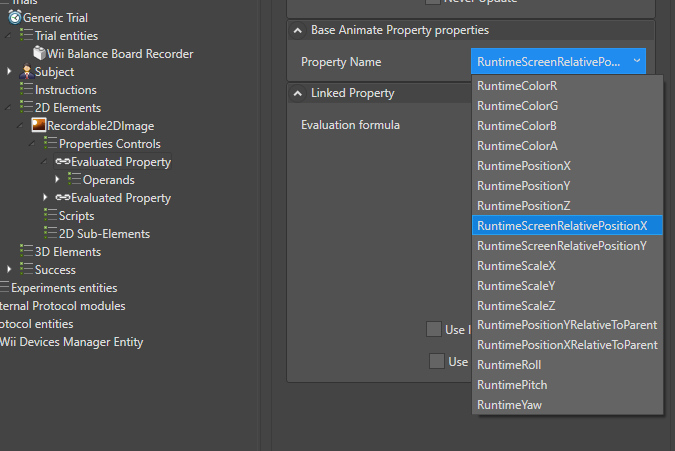 |
La formule à entrer est simplement [X]. Cela a pour but d'assigner la valeur de la coordonnée X à la propriété liée nommée [X]. Il faut donc ajouter une propriété liée à la liste des opérandes |
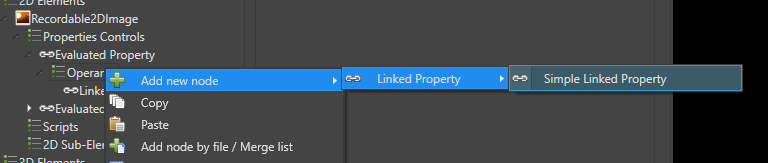 |
| Il faut configurer la propriété liée de manière à lier l'entité Wii Balance Board et sa propriété RuntimeCentreOfPressionX | 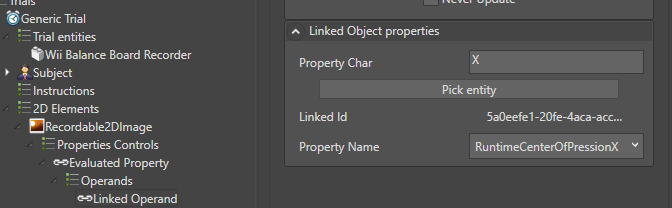 |
| Il faut faire exactement la même chose pour la propriété de coordonnée Y relative à l'écran afin d'obtenir un double système de contrôle de propriété | 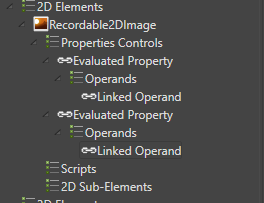 |
| L'arbre de protocole final est le suivant | 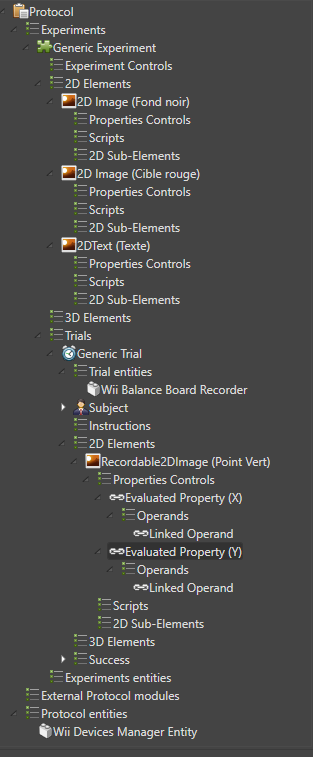 |
À l'exécution, et si la Wii Balance Board est connectée, le point doit normalement bouger relativement au centre de pression calculé.
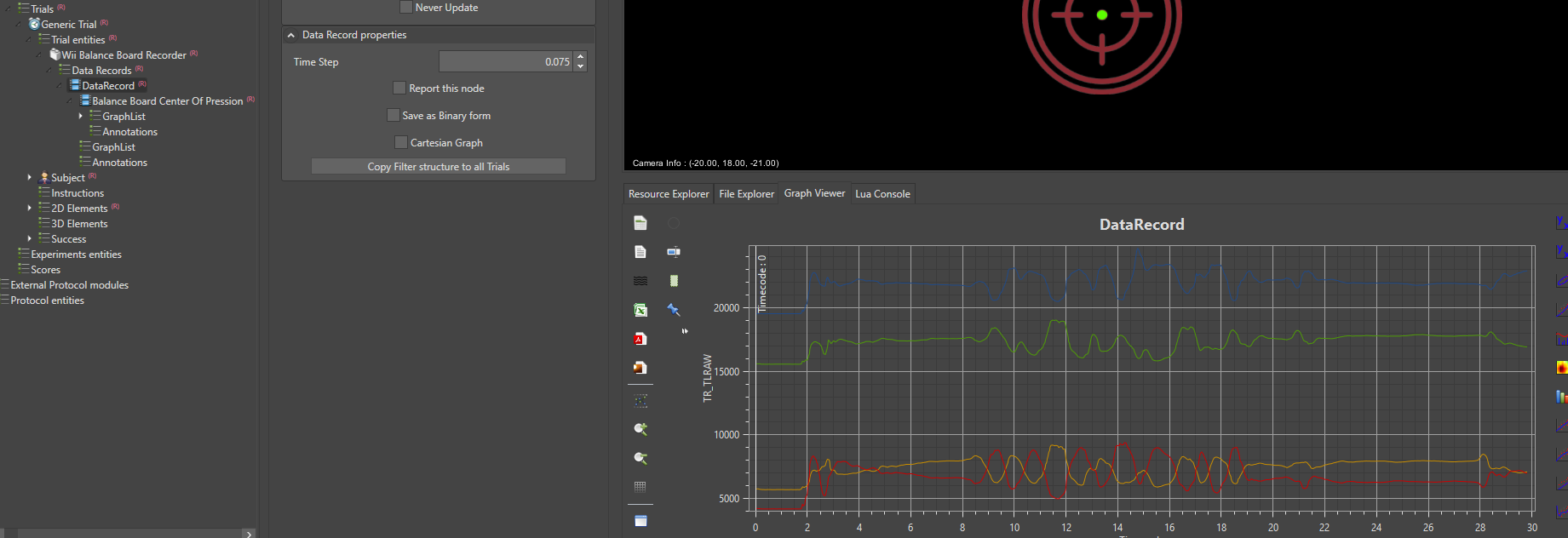
Analyser les données
Les données de la Wii Balance Board peuvent être filtrées et le centre de pression recalculé. Pour cela, un filtre est disponible : le Balance Board Center of Pression :
- La coordonnée X correspond à la position X du centre de pression.
- La coordonnée Y correspond à la position Y du centre de pression.
- La coordonnée Z correspond au poids du sujet en kg.
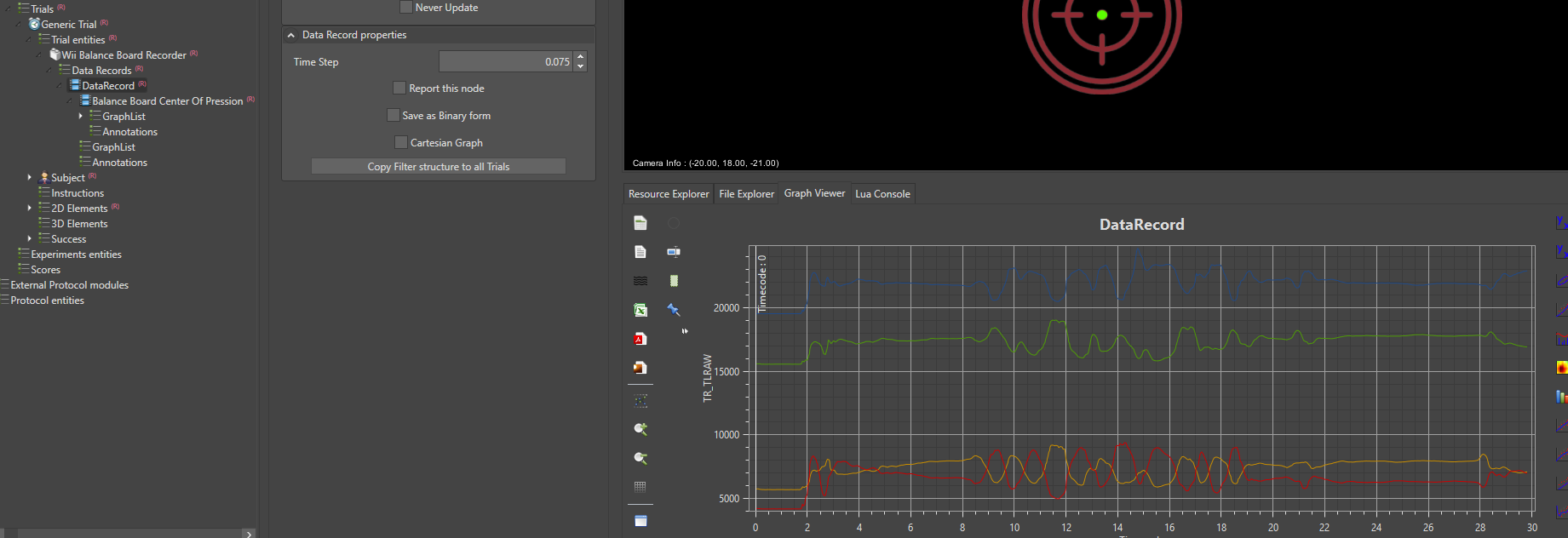
Il est ensuite possible d'affiner son analyse en produisant, par exemple, une ellipse de confiance...